直播时遇到声音和图像不同步的问题,这不仅影响观众的观看体验,同时也可能打击主播的信心。但别担心,通过一系列针对性的检查和调整步骤,您完全有可能解决这个...
2025-04-02 2 解决方法
电脑连麦无声音,可能是让人头疼的问题,尤其是当你正和朋友们在游戏或视频会议中畅聊时。但别担心,本文将为你提供一系列实用的解决方法来解决电脑连麦无声音的问题。通过跟随本指南的详细步骤,你将能够迅速恢复你的声音输出,重新与他人畅快交流。
在深入探讨之前,先确保没有遗漏任何基本设置。
步骤1.1:确认扬声器和麦克风是否正确连接
关闭电脑上的所有程序,然后到“声音”设置中检查扬声器和麦克风是否被正确识别。你可以通过点击任务栏右下角的音量图标,选择“打开声音设置”来进行检查。若没有检测到设备,检查物理连接是否正确,包括音频线、耳机或USB接口等。
步骤1.2:检查音量设置
确保电脑上的音量没有被静音,并且音量调节到合适的水平。进入声音设置,查看扬声器和麦克风的音量条是不是在最低位置。如果麦克风的音量条没有显示,可能它没有被系统默认为输入设备。
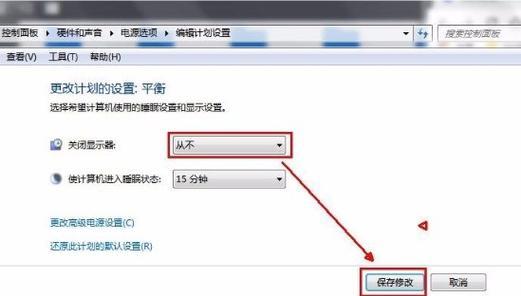
驱动程序过时或损坏可能是导致电脑连麦无声音的原因之一。
步骤2.1:卸载并重新安装驱动
打开“设备管理器”,找到声音、视频和游戏控制器。
找到你的声卡或音频设备,右键选择“卸载设备”。之后重新启动电脑,Windows会自动重装驱动。
若自动重装驱动后无效,前往官方网站下载最新的驱动程序并安装。
步骤2.2:运行故障排除器
Windows系统提供了音频故障排除器,可以自动检测并修复一些常见的问题。
在搜索栏输入“故障排除”,然后选择“硬件和设备”故障排除器。
按照屏幕上的指示进行操作,让系统帮你找到并修复音频问题。
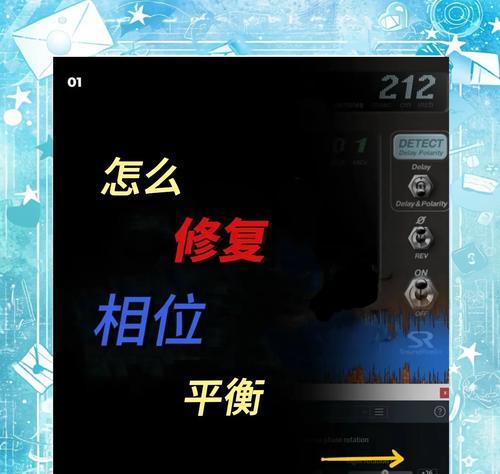
有时,问题可能出在你正在使用的软件或应用上。
步骤3.1:检查软件音频设置
打开你正在使用的连麦软件,如QQ、Skype、Discord等。
进入软件的音频设置,确保输入设备(麦克风)和输出设备(扬声器/耳机)正确设置,并且没有被静音。
步骤3.2:禁用软件中的音频增强
某些软件提供了音频增强功能,有时这会干扰正常的音频输出。关闭这些功能,看看是否能解决问题。

操作系统未更新或与其他软件不兼容也可能导致问题。
步骤4.1:进行系统更新
确保你的Windows系统是最新版本。可以通过设置中的“更新和安全>Windows更新”来检查和安装更新。
步骤4.2:检查系统兼容性
如果问题在特定软件中出现,检查该软件是否与你的操作系统版本兼容。有时候,降级到一个稳定的软件版本也能解决兼容性问题。
如果以上步骤都无法解决问题,可能是硬件出现了故障。
步骤5.1:检查硬件连接
检查麦克风、耳机或扬声器的连接是否牢固。尝试更换一个USB端口或音频接口,并确保没有物理损害。
步骤5.2:使用另一台电脑测试
若有可能,将你的音频设备连接到另一台电脑上,以验证是否为设备自身的问题。
电脑连麦无声音的问题可能由多种原因造成,但从系统设置到硬件检查,我们提供了全方位的解决方法。在进行排查时,请按照本文的步骤一步一步来,保持耐心。通常情况下,通过以上方法之一,你就能解决无声音的问题,并重新享受愉快的连麦时光。如果问题依旧无法解决,可能需要进一步的技术支持或考虑更换设备。祝你好运,并继续享受你的电脑使用体验!
标签: 解决方法
版权声明:本文内容由互联网用户自发贡献,该文观点仅代表作者本人。本站仅提供信息存储空间服务,不拥有所有权,不承担相关法律责任。如发现本站有涉嫌抄袭侵权/违法违规的内容, 请发送邮件至 3561739510@qq.com 举报,一经查实,本站将立刻删除。
相关文章

直播时遇到声音和图像不同步的问题,这不仅影响观众的观看体验,同时也可能打击主播的信心。但别担心,通过一系列针对性的检查和调整步骤,您完全有可能解决这个...
2025-04-02 2 解决方法

随着科技的迅速发展,电脑已经成为了我们日常生活中不可或缺的电子设备。然而,在长时间使用过程中,我们经常会遇到电脑发烫、甚至黑屏的问题,这不仅影响了我们...
2025-04-01 6 解决方法
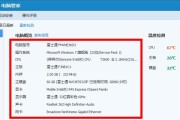
随着电子竞技产业的蓬勃发展,越来越多的玩家追求流畅的游戏体验。对于一些经典游戏,如穿越火线(CF),在不断的更新和优化中,对电脑硬件的要求也越来越高。...
2025-04-01 4 解决方法

电脑游戏,尤其是策略类游戏如军棋,能够带给我们娱乐的同时,也会时不时地出现一些技术性问题。声音卡点问题不仅影响游戏体验,还可能让用户感到困惑。本文将深...
2025-04-01 5 解决方法

在电脑使用过程中,若发现连接的音箱双喇叭突然没有声音,这无疑会给我们带来极大的不便。音箱作为电脑重要的外设之一,承担着输出音频信息的重任。音箱无声的问...
2025-04-01 9 解决方法
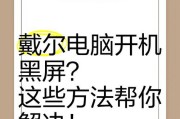
电脑出现几秒闪屏随后黑屏的情况可能会让很多使用者感到困惑和焦虑,因为这不仅影响了电脑的正常使用,而且可能预示着硬件或软件方面的重要问题。本文将从多个角...
2025-04-01 6 解决方法